De dumme telefoner fra 90’erne og begyndelsen af 2000’erne blev bredt markedsført som enheder, der potentielt kunne redde dit liv i en nødsituation. Med et Apple Watch fastspændt til dit håndled bliver det meget nemmere at få hjælp i tilfælde af en nødsituation.
Sådan bruger du måske den vigtigste funktion på dit ur.
Indholdsfortegnelse
Foretag et SOS-nødopkald på Apple Watch
At foretage et nødopkald på dit Apple Watch er det samme som at ringe 911 i USA, 999 i Storbritannien eller 000 i Australien. Det vil forbinde dig til nødtjenesterne, hvor du vil tale med en operatør for at bekræfte, om du har brug for politi, brand, ambulance eller en anden nødtjeneste i din region. Hvis du har et Apple Watch med mobilforbindelse, kan du bruge funktionen hvor som helst. Hvis du har et Apple Watch uden indbygget mobilforbindelse, skal du være inden for rækkevidde af din iPhone, for at det kan fungere.
Sådan foretager du et nødopkald direkte fra dit Apple Watch:
Tryk og hold sideknappen (ikke den digitale krone), indtil du ser Emergency SOS-skyderen vises.
Bliv ved med at holde sideknappen nede, indtil der lyder en alarm, og du ser, at nødnedtællingen begynder. Alternativt kan du skubbe “Emergency SOS”-skyderen til højre.
For at afslutte opkaldet skal du trykke hårdt på skærmen (Force Touch) og trykke på Afslut opkald.
Hvis du har oprettet et medicinsk ID og udpeget nødkontakter, sender dit Apple Watch en tekstbesked med din aktuelle (live) placering til alle på listen. Du har mulighed for at annullere dette på skærmen, før beskeden sendes. Dit Apple Watch vil midlertidigt aktivere placeringstjenester for at få en GPS-fix, selvom du har deaktiveret funktionen.
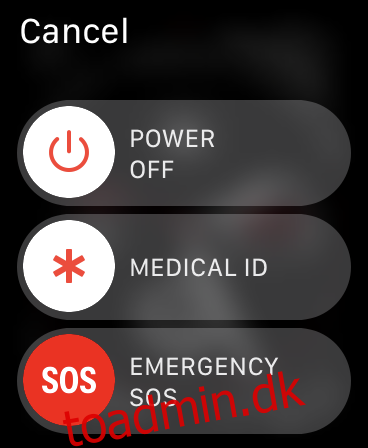
Under opkaldet vil dit Apple Watch forsøge at dele din placering direkte med nødtjenesterne. Ikke alle regioner understøtter denne funktion, så du skal muligvis stadig fortælle operatøren, hvor du er. Hvis du har et Apple Watch med GPS og mobil, vil du være i stand til at bruge dit Apple Watch til at ringe til nødtjenester, selvom du rejser i udlandet eller væk fra din iPhone.
Opret et medicinsk ID med dine nødkontakter
Et medicinsk ID er en hurtig måde at give læger og andre førstehjælpere vigtige oplysninger om dig selv. Dette kan omfatte kroniske helbredsproblemer, alvorlige allergier, blodtype og eventuelle nødkontakter eller pårørende, der bør kontaktes i tilfælde af en nødsituation.
For at se et medicinsk ID på dit Apple Watch kan du eller en førstehjælper holde sideknappen nede, indtil skyderen til medicinsk ID vises, og flyt derefter skyderen til højre for at se dit medicinske ID.
Du kan konfigurere et medicinsk ID på din iPhone, og dit Apple Watch vil vise de samme detaljer:
Gå til Indstillinger > Sundhed > Medicinsk ID og tryk på Rediger.
Udfyld eventuelle relevante afsnit, herunder medicinske tilstande, allergier og reaktioner, aktuelle medicin og blodtype.
Rul ned til “Nødkontakter”, og tryk på “Tilføj nødkontakt”, og vælg derefter en fra listen.
Giv din nødkontakt en etiket til at beskrive deres forhold til dig, såsom “far” eller “partner”.
Tryk på Udført for at gemme dit medicinske ID.
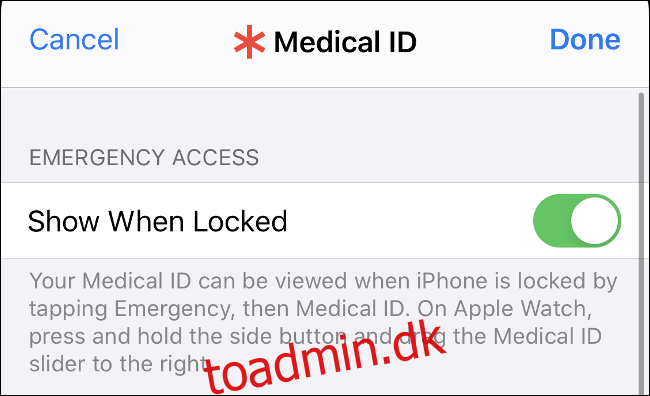
Vi anbefaler kraftigt at lade “Vis når låst” være aktiveret, så alle, der opdager dig i en tilstand, hvor du ikke er i stand til at låse dine enheder op, stadig kan indsamle afgørende medicinsk information. Dette vil påvirke din iPhone mere end dit ur, da dit ur skal forblive ulåst hele dagen, indtil du tager det af.
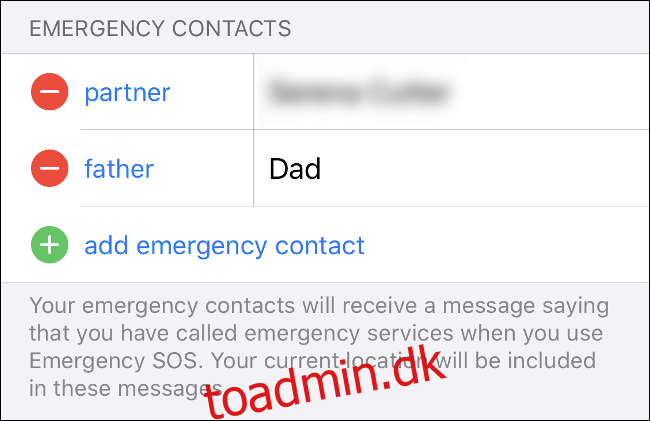
Husk, at ikke alle læger vil vide, at de skal lede efter et medicinsk ID, men mange andre vil. Nogle førstehjælpere er uddannet til at lede efter oplysningerne på smartphones og wearables, så det er altid værd at holde dine medicinske ID-oplysninger opdateret.
Sådan finder du en andens medicinske ID
Hvis du befinder dig i en situation, hvor du har brug for at tjekke en andens medicinske ID, kan du gøre det enten på en iPhone eller Apple Watch.
Sådan tjekker du et medicinsk ID på et Apple Watch:
Tryk og hold sideknappen nede (ikke den digitale krone), indtil du ser skyderen til medicinsk ID vises.
Stryg skyderen til medicinsk ID til højre for at se den.
Sådan tjekker du et medicinsk ID på en iPhone:
Væk telefonen, og stryg op for at forsøge at låse den op (eller tryk på knappen Hjem, hvis telefonen har en).
På skærmen til indtastning af adgangskode skal du trykke på Nødsituation i nederste venstre hjørne.
På nødopkaldsskærmen skal du trykke på Medicinsk ID i nederste venstre hjørne.
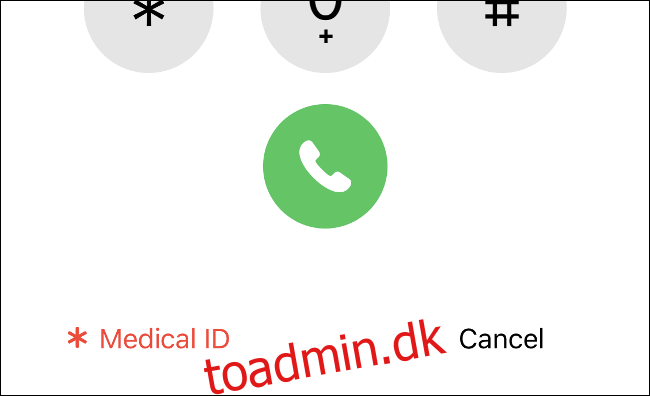
Konfigurer og brug Apple Watch Fall Detection
Faldregistrering er en Apple Watch-funktion, der kan registrere virkningen af et fald og overvåge, om personen bevæger sig bagefter. Hvis uret ikke registrerer nogen bevægelse, ringer det automatisk til nødtjenesterne og deler din placering. Eventuelle nødkontakter, du har nomineret i Medical ID, vil også blive underrettet.
Funktionen er allerede blevet krediteret med at redde liv, som i tilfældet med New Jersey-manden James Prudenciano, der faldt ned ad en klippe eller Norske mand Toralv Østvang, der tog en tumbling, mens han var alene hjemme. Funktionen er primært rettet mod ældre brugere og forbliver deaktiveret som standard, medmindre du er over 65 år.
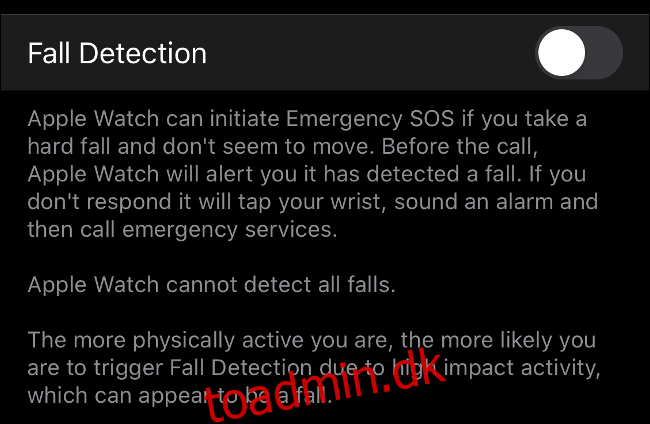
Du kan manuelt aktivere faldregistrering på dit ur, hvis du ønsker den ekstra beskyttelse, selvom der er nogle potentielle ulemper ved at gøre det. Apple forklarer, at funktionen er designet med ældre i tankerne, frem for aktive unge. Potentialet for en falsk-positiv er meget højere, hvis du er en aktiv person.
Der er en risiko for, at uret ringer til nødtjenester og giver dine nødkontakter besked, når du ikke har brug for det. Dette vil ikke kun bekymre dine kære unødigt, men det kan også give dig en grim regning.
Hvis du stadig vil slå funktionen til manuelt:
Start Watch-appen på din telefon, og vælg derefter Emergency SOS på fanen My Watch.
Rul ned til Fall Detection og slå funktionen til.
Bekræft, at du forstår ansvarsfraskrivelsen, og at du alligevel vil bruge funktionen.
Andre måder dit Apple Watch kan beskytte dig på
Dit Apple Watch kan også overvåge dit hjertesundhed og give dig besked om usædvanlige symptomer. Disse omfatter notifikationer om høj puls, når du ser ud til at have været inaktiv, notifikationer om lav puls og notifikationer om uregelmæssig rytme.
Notifikationer om høj og lav puls er tilgængelige i alle områder. Start Watch-appen på din iPhone, og tryk på Hjerte for at indstille tærskelværdier eller forlade standardindstillingerne på henholdsvis 120 bpm og 40 bpm.
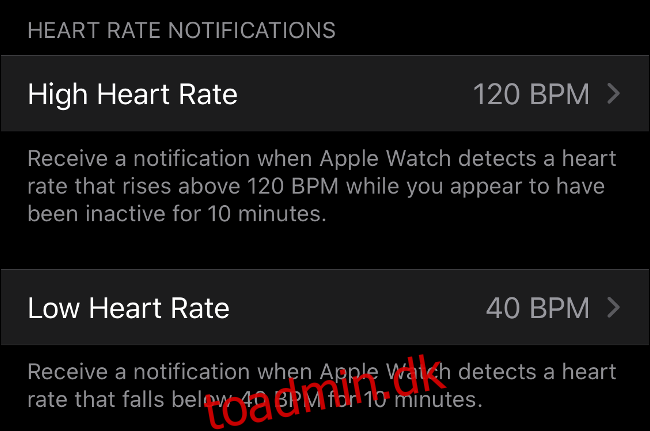
Notifikationer om uregelmæssig rytme er kun tilgængelige i udvalgte områder. Nogle lande (såsom Australien) kræver, at Apple Watch er godkendt som en medicinsk enhed for at funktionen kan fungere, og Apple ser ikke ud til at være særlig interesseret i at haste denne godkendelsesproces igennem. Du kan se, hvilke regioner der kan bruge EKG-funktionerne i Series 4 og 5 Apple Watch på Apples hjemmeside.
Det er vigtigt at forstå, at hvis du modtager en advarsel om en uregelmæssig rytme, har du ikke nødvendigvis atrieflimren. De mest grundige EKG-tests bruger 12 afledningspunkter, hvorimod Apple Watch kun bruger ét. Hvis du modtager notifikationer om uregelmæssig rytme, vil du blive testet grundigt ved hjælp af en dedikeret EKG-monitor, før der kan drages nogen konklusioner.
Du kan deaktivere notifikationer om uregelmæssig rytme under Watch-appen på din iPhone, bare tryk på Hjerte, og deaktiver derefter Uregelmæssig rytme fra listen.
Vil du deaktivere “Hold for at ringe” til nødsituationer SOS?
Som standard ringer du til nødtjenester ved at trykke på og holde sideknappen på dit ur nede. Hvis du er bekymret for, at du ved et uheld kan ringe til nødtjenester ved at holde knappen nede for længe, kan du deaktivere funktionen. Når du gør dette, skal du skubbe “Emergency SOS”-skyderen til højre for at starte opkaldet.
Start Watch-appen på din iPhone, og vælg derefter Emergency SOS på fanen My Watch.
Fjern markeringen i “Hold Side Button” for at deaktivere den.
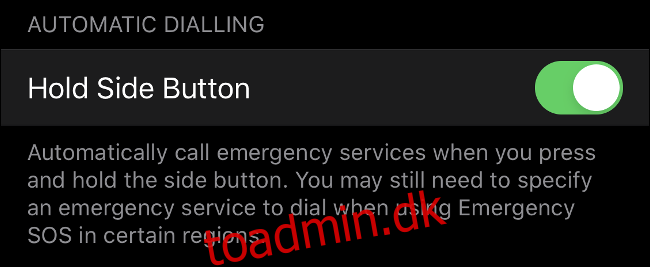
Vi tror, at dette sandsynligvis er tilbage på standardindstillingen, medmindre du allerede ved et uheld har udløst et nødopkald ved hjælp af denne funktion tidligere.
Spred ordet
Apple Watch er en praktisk enhed, der kan hjælpe dig med at træne, holde kontakten på farten og endda holde dig sikker i en nødsituation. Brug et øjeblik på at overveje, hvor mange venner eller familiemedlemmer, der også har et Apple Watch, og om de forstår, hvordan funktioner som Emergency SOS fungerer.
Det kunne være værd at gennemgå proceduren med dem eller vise dem denne artikel. Vær sikker og husk, hvilket værdifuldt værktøj dit Apple Watch kan være.

